- Autor Abigail Brown [email protected].
- Public 2024-01-07 19:06.
- E modifikuara e fundit 2025-01-24 12:24.
Çfarë duhet të dini
- Fshih një kolonë: Zgjidhni një qelizë në kolonën për ta fshehur, më pas shtypni Ctrl+ 0. Për ta shfaqur, zgjidhni një kolonë ngjitur dhe shtypni Ctrl+ Shift+ 0.
- Fshih një rresht: Zgjidhni një qelizë në rreshtin që dëshironi të fshihni, më pas shtypni Ctrl+ 9. Për ta shfaqur, zgjidhni një kolonë ngjitur dhe shtypni Ctrl+ Shift+ 9.
- Mund të përdorni gjithashtu menunë e kontekstit të klikuar me të djathtën dhe opsionet e formatit në skedën Home për të fshehur ose zbuluar rreshtat dhe kolonat individuale.
Mund të fshehni kolonat dhe rreshtat në Excel për të bërë një fletë pune më të pastër pa fshirë të dhënat që mund t'ju nevojiten më vonë, megjithëse nuk ka asnjë mënyrë për të fshehur qelizat individuale. Në këtë udhëzues, ne ofrojmë udhëzime për tre mënyra për të fshehur dhe zbuluar kolonat në Excel 2019, 2016, 2013, 2010, 2007 dhe Excel për Microsoft 365.
Fshih kolonat në Excel duke përdorur një shkurtore tastiere
Kombinimi i tastierës për fshehjen e kolonave është Ctrl+ 0.
- Klikoni në një qelizë në kolonën që dëshironi të fshihni për ta bërë atë qelizën aktive.
- Shtypni dhe mbani të shtypur tastin Ctrl në tastierë.
-
Shtypni dhe lëshoni tastin 0 pa lëshuar tastin Ctrl. Kolona që përmban qelizën aktive duhet të fshihet nga pamja.
Për të fshehur kolona të shumta duke përdorur shkurtoren e tastierës, theksoni të paktën një qelizë në secilën kolonë që do të fshihet dhe më pas përsëritni hapat dy dhe tre më sipër.
Fshih kolonat duke përdorur menynë e kontekstit
Opsionet e disponueshme në menynë e kontekstit - ose kliko me të djathtën - ndryshojnë në varësi të objektit të zgjedhur kur hapni menunë. Nëse opsioni Hide, siç tregohet në imazhin më poshtë, nuk është i disponueshëm në menynë e kontekstit, ka të ngjarë që të mos e keni zgjedhur të gjithë kolonën përpara se të klikoni me të djathtën.

Image Fshih një kolonë të vetme
- Klikoni titullin e kolonës të kolonës që dëshironi të fshihni për të zgjedhur të gjithë kolonën.
- Klikoni me të djathtën në kolonën e zgjedhur për të hapur menynë e kontekstit.
-
Zgjidh Fshih. Kolona e zgjedhur, shkronja e kolonës dhe çdo e dhënë në kolonë do të fshihen nga pamja.
Fshih kolonat ngjitur
- Në kokën e kolonës, klikoni dhe tërhiqeni me treguesin e miut për të theksuar të tre kolonat.
- Klikoni me të djathtën në kolonat e zgjedhura.
- Zgjidh Fshih. Kolonat dhe shkronjat e kolonave të zgjedhura do të fshihen nga pamja.
Kur fsheh kolonat dhe rreshtat që përmbajnë të dhëna, nuk i fshin të dhënat dhe mund t'i referohesh përsëri në formula dhe grafiku. Formulat e fshehura që përmbajnë referenca qelizash do të përditësohen nëse të dhënat në qelizat e referuara ndryshojnë.
Fshih kolonat e ndara
- Në kokën e kolonës kliko në kolonën e parë që do të fshihet.
- Shtypni dhe mbani të shtypur tastin Ctrl në tastierë.
- Vazhdo të mbani shtypur tastin Ctrl dhe klikoni një herë në secilën kolonë shtesë që do të fshihet për t'i zgjedhur ato.
- Lësho tastin Ctrl.
- Në kokën e kolonës, kliko me të djathtën në një nga kolonat e zgjedhura dhe zgjidh Fshih. Kolonat dhe shkronjat e kolonave të zgjedhura do të fshihen nga pamja.
Kur fshehni kolona të veçanta, nëse treguesi i miut nuk është mbi kokën e kolonës kur klikoni butonin e djathtë të miut, opsioni i fshehjes nuk do të jetë i disponueshëm.
Fshih dhe fshih kolonat në Excel duke përdorur Kutinë e Emrit
Kjo metodë mund të përdoret për të zbuluar çdo kolonë të vetme. Në shembullin tonë, ne do të përdorim kolona A.
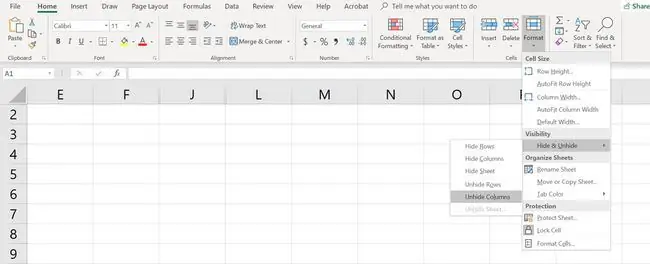
- Shkruani referencën e qelizave A1 në Kutinë e Emrit.
- Shtypni tastin Enter në tastierë për të zgjedhur kolonën e fshehur.
- Klikoni në skedën Home të shiritit.
- Klikoni në ikonën Format në shirit për të hapur listën rënëse.
- Në seksionin e dukshmërisë të menysë, zgjidhni Fshihe & Shfaq > Fshih kolonat ose Hide kolonën.
Zbulo kolonat duke përdorur një shkurtore tastiere
Kombinimi i tastit për hapjen e kolonave është Ctrl+Shift+0.
- Shkruani referencën e qelizës A1 në Kutia e emrit.
- Shtypni tastin Enter në tastierë për të zgjedhur kolonën e fshehur.
- Shtypni dhe mbani të shtypur tastet Ctrl dhe Shift në tastierë.
- Shtypni dhe lëshoni tastin 0 pa lëshuar tastet Ctrl dhe Shift..
Për të zbuluar një ose më shumë kolona, nënvizoni të paktën një qelizë në kolonat në të dyja anët e kolonës(ave) të fshehura me treguesin e miut.
- Klikoni dhe tërhiqeni me miun për të theksuar kolonat A deri në G.
- Shtypni dhe mbani të shtypur Ctrl dhe Shift në tastierë.
-
Shtypni dhe lëshoni tastin 0 pa lëshuar tastet Ctrl dhe Shift. Kolonat e fshehura do të bëhen të dukshme.
Shkurtorja e tastierës Ctrl+Shift+0 mund të mos funksionojë në varësi të versionit të Windows që po përdorni, për arsye që nuk shpjegohen nga Microsoft. Nëse kjo shkurtore nuk funksionon, përdorni një metodë tjetër nga artikulli.
Zbulo kolonat duke përdorur menynë e kontekstit
Ashtu si me metodën e tastit të shkurtores më sipër, duhet të zgjidhni të paktën një kolonë në të dyja anët e një kolone ose kolonash të fshehura për t'i shfaqur ato. Për shembull, për të zbuluar kolonat D, E dhe G:
- Vendosni treguesin e miut mbi kolonën C në kokën e kolonës. Klikoni dhe tërhiqeni me miun për të theksuar kolonat C deri në H për të zbuluar të gjitha kolonat në të njëjtën kohë.
- Klikoni me të djathtën mbi kolonat e zgjedhura dhe zgjidhni Unhide. Kolonat e fshehura do të bëhen të dukshme.
Fshih rreshtat duke përdorur tastet e shkurtoreve
Kombinimi i tastierës për fshehjen e rreshtave është Ctrl+9:
- Klikoni mbi një qelizë në rreshtin që dëshironi të fshihni për ta bërë atë qelizën aktive.
- Shtypni dhe mbani të shtypur tastin Ctrl në tastierë.
- Shtypni dhe lëshoni tastin 9 pa lëshuar tastin Ctrl. Rreshti që përmban qelizën aktive duhet të fshihet nga pamja.
Për të fshehur rreshta të shumtë duke përdorur shkurtoren e tastierës, theksoni të paktën një qelizë në çdo rresht që dëshironi të fshihni dhe më pas përsëritni hapat dy dhe tre më lart.
Fshih rreshtat duke përdorur menynë e kontekstit
Opsionet e disponueshme në menynë e kontekstit - ose kliko me të djathtën - ndryshojnë në varësi të objektit të zgjedhur kur e hapni. Nëse opsioni Hide, siç tregohet në imazhin e mësipërm, nuk është i disponueshëm në menynë e kontekstit, kjo ndodh sepse ndoshta nuk e keni zgjedhur të gjithë rreshtin.
Fshih një rresht të vetëm
- Klikoni në kokën e rreshtit që rreshti të fshihet për të zgjedhur të gjithë rreshtin.
- Klikoni me të djathtën në rreshtin e zgjedhur për të hapur menynë e kontekstit.
- Zgjidh Fshih. Rreshti i zgjedhur, shkronja e rreshtit dhe çdo e dhënë në rresht do të fshihen nga pamja.
Fshih rreshtat ngjitur
- Në kokën e rreshtit, klikoni dhe tërhiqeni me treguesin e miut për të theksuar të tre rreshtat.
- Klikoni me të djathtën në rreshtat e zgjedhur dhe zgjidhni Fshih. Rreshtat e zgjedhur do të fshihen nga pamja.
Fshih rreshtat e ndara
- Në kokën e rreshtit, klikoni në rreshtin e parë që do të fshihet.
- Shtypni dhe mbani të shtypur tastin Ctrl në tastierë.
- Vazhdoni të mbani shtypur tastin Ctrl dhe klikoni një herë në çdo rresht shtesë për t'u fshehur për t'i zgjedhur ato.
- Klikoni me të djathtën në një nga rreshtat e zgjedhur dhe zgjidhni Fshih. Rreshtat e zgjedhur do të fshihen nga pamja.
Fshih dhe fshih rreshtat duke përdorur kutinë e emrit
Kjo metodë mund të përdoret për të zbuluar çdo rresht të vetëm. Në shembullin tonë, ne do të përdorim rreshtin 1.
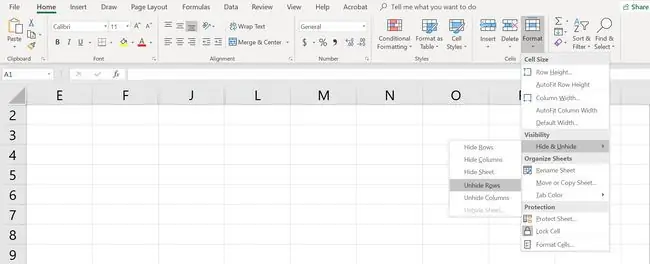
- Shkruani referencën e qelizës A1 në Kutia e emrit.
- Shtypni tastin Enter në tastierë për të zgjedhur rreshtin e fshehur.
- Klikoni në skedën Home të shiritit.
- Klikoni në ikonën Format në shirit për të hapur menynë rënëse.
- Në seksionin "Dukshmëria" të menysë, zgjidhni Fshihe & Shfaq > Fshih rreshtat ose Zbulo rreshtin.
Zbulo rreshtat duke përdorur një shkurtore tastiere
Kombinimi i tastit për fshirjen e rreshtave është Ctrl+Shift+9.
Zbulo rreshtat duke përdorur tastet e shkurtoreve dhe kutinë e emrit
- Shkruani referencën e qelizës A1 në Kutia e emrit.
- Shtypni tastin Enter në tastierë për të zgjedhur rreshtin e fshehur.
- Shtypni dhe mbani të shtypur tastet Ctrl dhe Shift në tastierë.
- Shtypni dhe mbani të shtypur tastet Ctrl dhe Shift në tastierë. Rreshti 1 do të bëhet i dukshëm.
Zbulo rreshtat duke përdorur një shkurtore tastiere
Për të zbuluar një ose më shumë rreshta, nënvizoni të paktën një qelizë në rreshtat në të dyja anët e rreshtit(eve) të fshehura me treguesin e miut. Për shembull, ju dëshironi të zbuloni rreshtat 2, 4 dhe 6.
- Për të shfaqur të gjitha rreshtat, klikoni dhe tërhiqeni me miun për të theksuar rreshtat 1 deri në 7.
- Shtypni dhe mbani të shtypur tastet Ctrl dhe Shift në tastierë.
- Shtypni dhe lëshoni tastin me numër 9 pa lëshuar tastet Ctrl dhe Shift. Rreshtat e fshehura do të bëhen të dukshme.
Zbulo rreshtat duke përdorur menynë e kontekstit
Ashtu si me metodën e tastit të shkurtoreve të mësipërme, duhet të zgjidhni të paktën një rresht në secilën anë të një rreshti ose rreshtash të fshehur për t'i shfaqur ato. Për shembull, për të zbuluar rreshtat 3, 4 dhe 6:
- Vendosni treguesin e miut mbi rreshtin 2 në kokën e rreshtit.
- Klikoni dhe tërhiqeni me miun për të theksuar rreshtat 2 deri në 7 për të shfaqur të gjitha rreshtat në të njëjtën kohë.
- Klikoni me të djathtën mbi rreshtat e zgjedhur dhe zgjidhni Unhide. Rreshtat e fshehura do të bëhen të dukshme.






